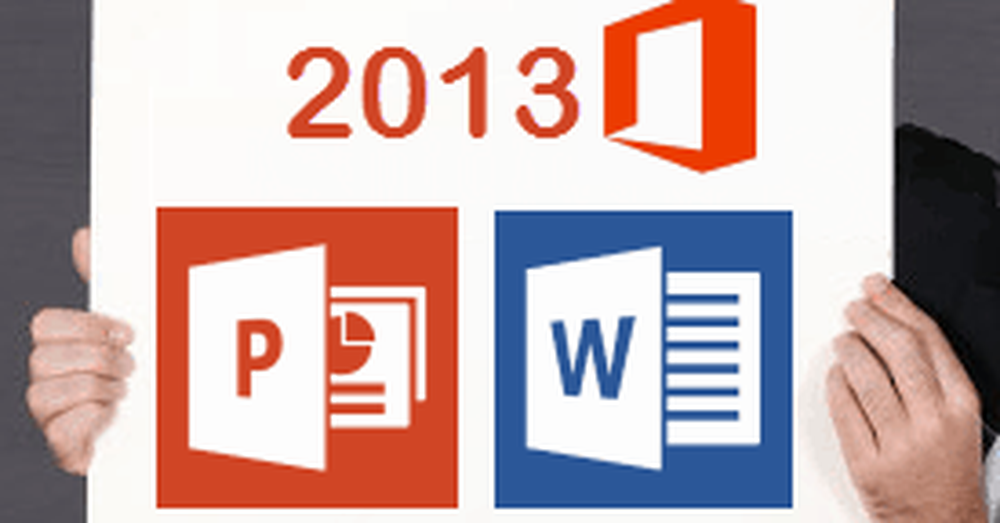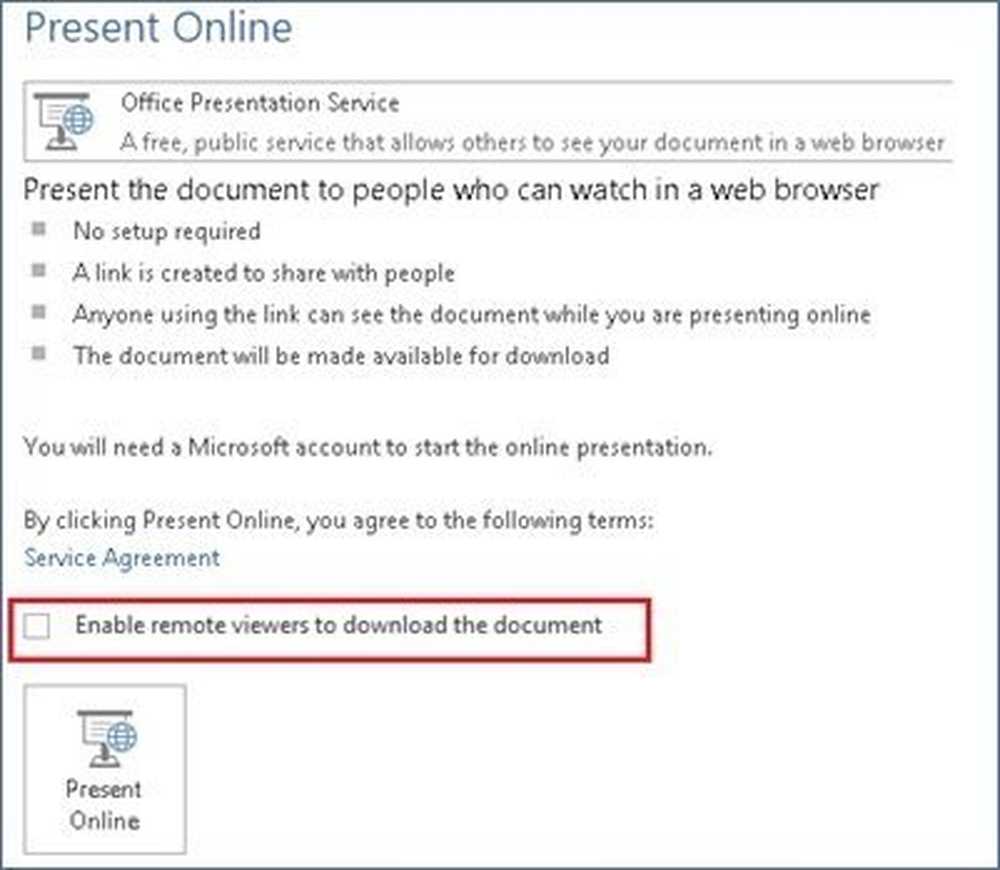Presentasjonsoversetter lar deg legge til levende teksting og oversette presentasjoner
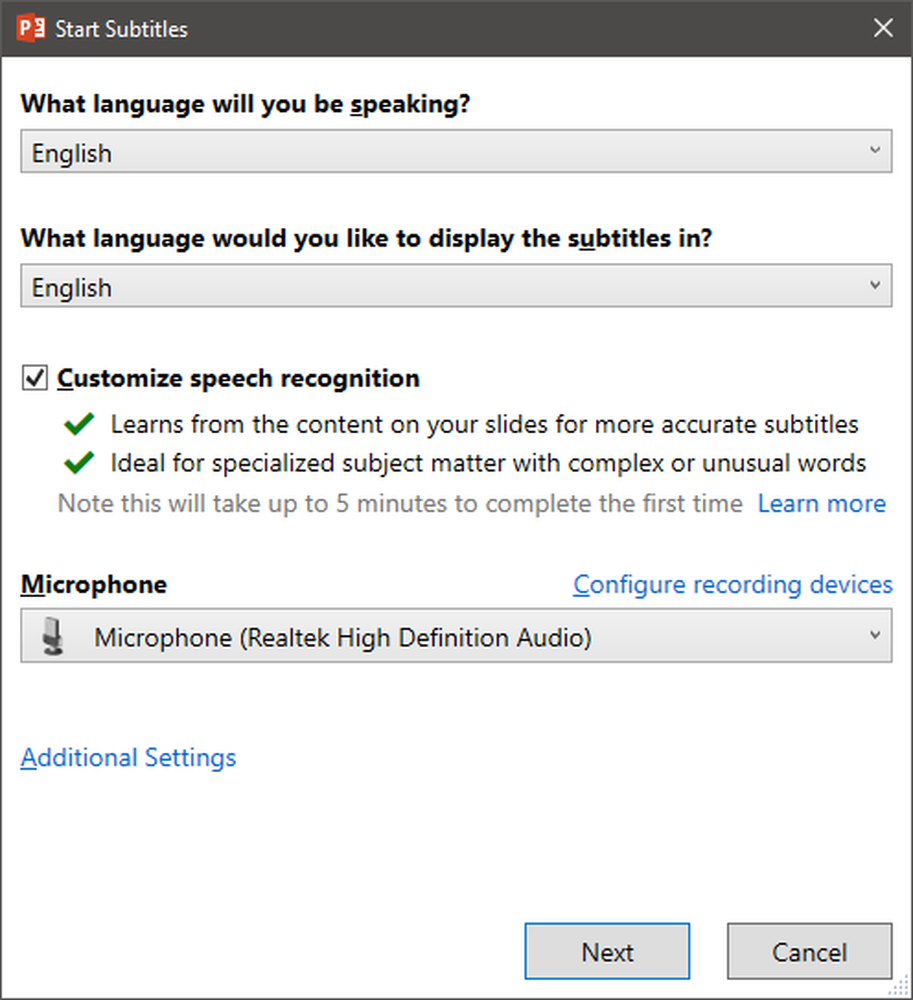
Leverer du mange presentasjoner til en rekke publikum? Språk kan noen ganger bli en kommunikasjonsbarriere, men med Maskinlæring å være på toppteknologi i disse dager, har vi allerede oversettelses- og talegjenkjenningstjenester. EN Microsoft Garage prosjektet kombinerer dem alle for å presentere deg Presentasjonsoversetter.
Presentasjonsoversetter legger til levende undertekster i lysbildeserien på mer enn over 60 språk. Det er flott tillegg for PowerPoint hvis publikum fortsetter å forandre seg, og du leverer presentasjon og diskusjoner i forskjellige land.
Presentasjonsoversetter PowerPoint tillegg
Presentation Translator er bygget på Microsoft Translator API og drevet av Microsoft Cognitive Services. Den bruker aktivt Maskinlæring for å lære seg fra stemmen din og talen. Hvis du begynner å bruke dette verktøyet med en gang, kan du se at den forbedrer den over tid. Nå bare live undertekster, det er mange andre kule funksjoner som dette verktøyet kommer lastet med, les videre for å finne ut.
Live undertekster
Hvis du har lastet ned og installert tillegget, er det på tide å komme i gang med live undertekster. Først av alt er det nødvendig at du fullfører din faktiske presentasjon, og fortsett med å aktivere teksting.
Bare gå 'lysbilde~~POS=TRUNC'kategorien og velg'Start undertekster'. Det er noen opplysninger her du må spesifisere. For det første språket du skal snakke inn og deretter språket der tekstene skal vises. Da må du velge opptaksenheten, og du hadde ganske mye gjort.
Det er en annen valgfri funksjon som kalles Tilpass talegjenkjenning. Hvis aktivert, går oversetteren gjennom alle lysbildene dine og prøver å bli kjent med innholdet og de tekniske termer som du kan snakke under presentasjonen. Jeg anbefaler dette alternativet, da det kan ta litt lengre tid å sette opp, men sikrer nøyaktige undertekster.

Publikumsdeltakelse
Presentasjonsoversetter lar publikum å koble til presentasjonen din på sitt ønskede språk. Dette er en flott funksjon, og publikum som ikke forstår språket ditt kan selv følge med presentasjonen din. Verktøyet legger til et nytt lysbilde på toppen av andre lysbilder som viser en QR kode og a link. Publikum kan følge noen av disse for å starte en oversetter i sitt eget språk på egen enhet. Du kan tilpasse eller helt stoppe undertekster for publikum. Du kan velge 'Målgruppemute'for ikke å vise tekstene lenger, eller du kan låse samtaler fra Innstillinger for å forhindre at nye brukere blir med i presentasjonen din.

Oversett lysbilder
Vel ja, du kan oversette hele presentasjonen uten å endre noen formatering eller andre innstillinger. Du må velge et språk der presentasjonen din nå er og språket du vil oversette til. Addon vil lagre en egen fil med endringene, og den opprinnelige presentasjonen vil ikke bli påvirket.
Lagre transkripsjon
Etter at presentasjonen er over, kan du lagre hele transkripsjonen i 'txt' format. Du kan rette eventuelle feil i transkripsjonen og slippe den ut for publikums referanse.
Dette er den beste PowerPoint-tillegget jeg noensinne har sett. Det er en intelligent bruk av maskinlæring og kognitive tjenester. Selv om du kanskje finner noen glitches i live undertekster noen ganger, men sørg for at du har en god opptaksenhet og prøv å snakke tydelig. Pass på at du legger til undertekster til neste offisielle presentasjon.
Klikk her å laste ned Presentation Translator.